
Selv om Snapchat My AI chatbot tilbyr kule funksjoner og kreative alternativer, kan det hende du blir lei av å se den øverst i chatteboksen din. Den gode nyheten er at du kan bli kvitt Snapchat AI. I denne artikkelen vil jeg lede deg gjennom hvordan du fjerner My AI chatbot fra Snapchat på iPhone.
- Slik fjerner du Snapchat My AI Bot fra chat-feed på iPhone
- Slik sletter du Snapchat AI fra Innstillinger
- Hvordan løsne My AI fra Snapchat-feeden
- Slik forhindrer du My AI fra å se Snap-historien din
Slik fjerner du Snapchat My AI Bot fra chat-feed på iPhone
Du må ha Snapchat+ for å fjerne My AI fra chat-feeden.
- Åpne Snapchat på iPhone → Gå til chattene → Trykk og hold Min AI-chat.
- Velg Chat-innstillinger.
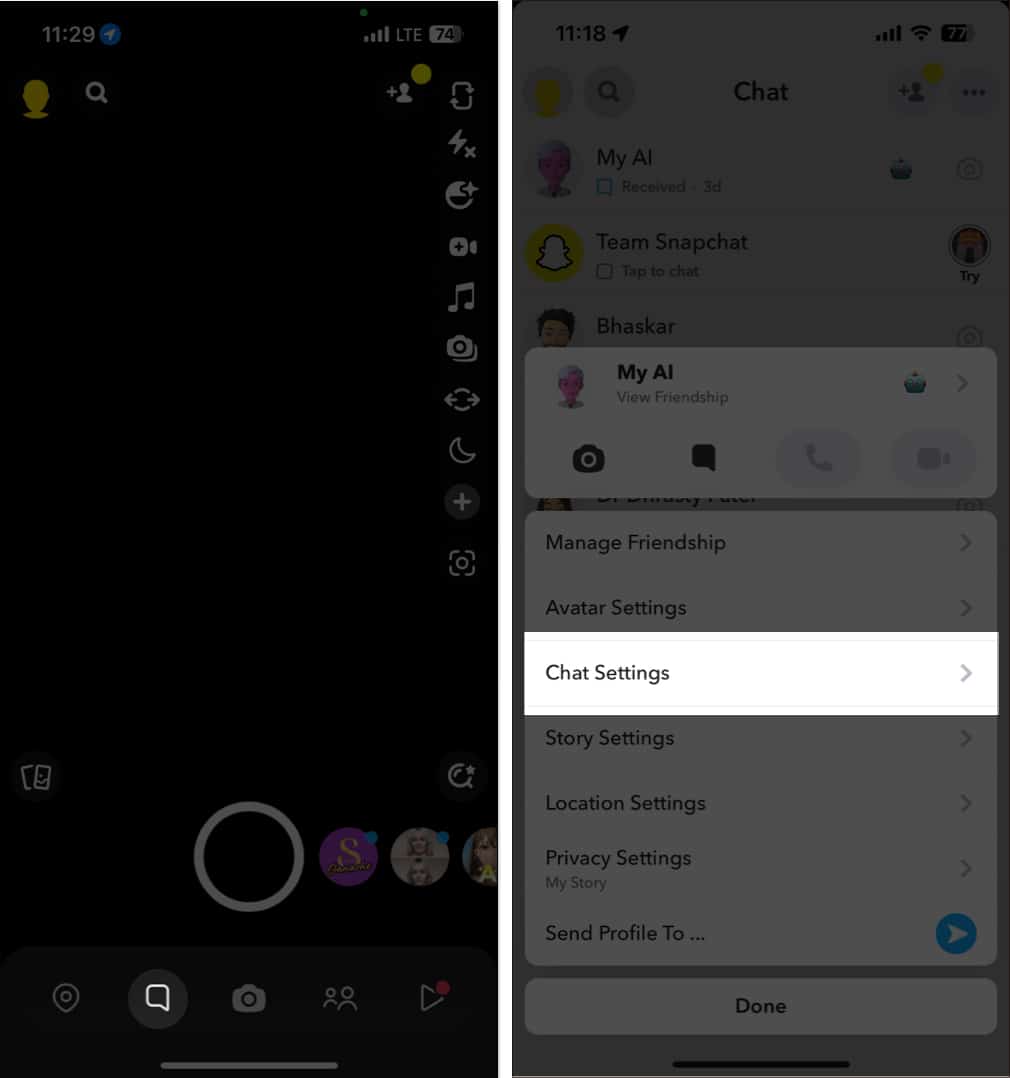
- Velg Tøm fra Chat-feed → Trykk på Tøm.
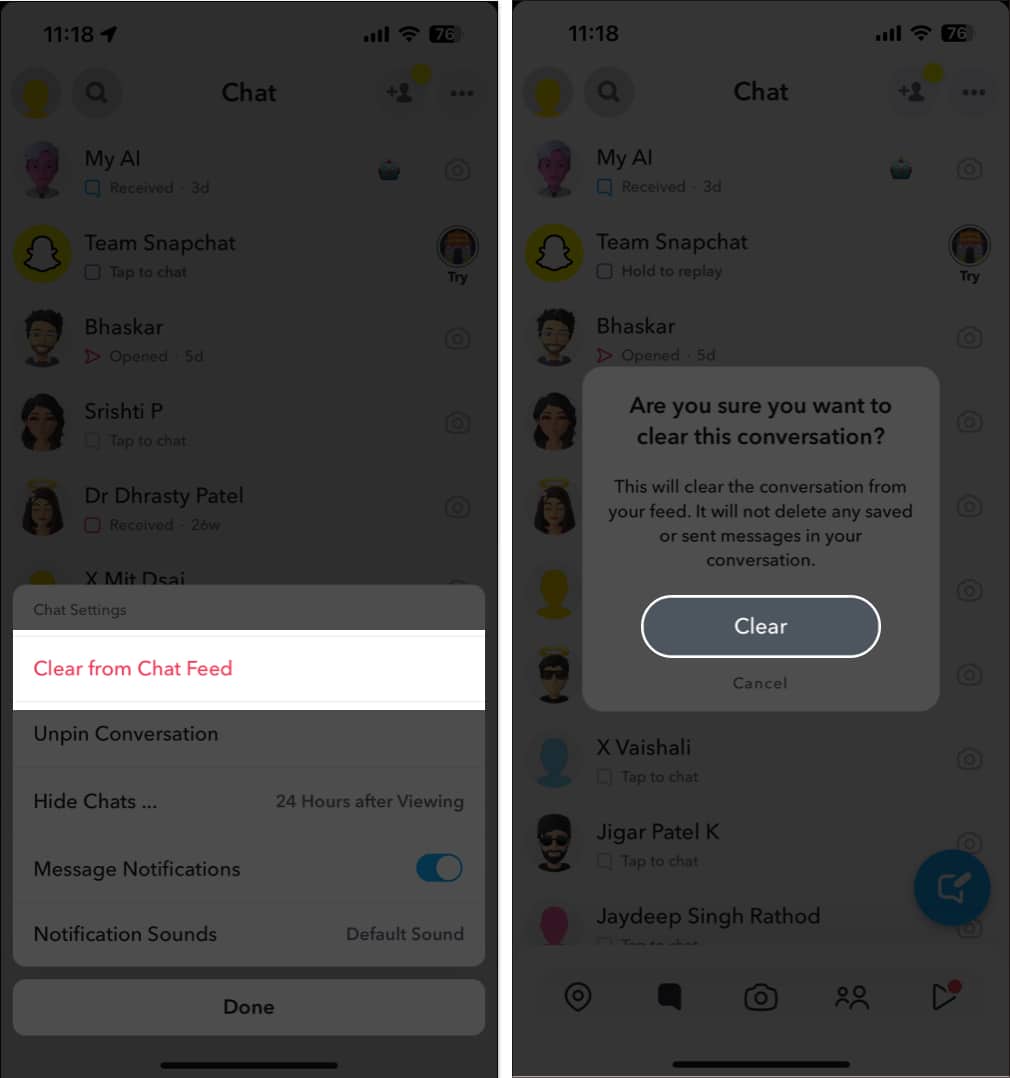
Fjern Snapchat AI uten Snapchat plus
Dessverre, hvis du ikke har Snapchat+, kan du ikke fjerne My AI fra kontoen din. Du kan bare kontrollere personvern- og varslingsinnstillingene. Men jeg har en vei rundt det for deg. Følg trinnene i artikkelen vår for å slette chattedataene knyttet til My AI chatbot på Snapchat.
Slik sletter du Snapchat AI fra Innstillinger
- Start Snapchat → Trykk på profilikonet ditt → Velg Innstillinger-knappen.
- Velg Slett data.

- Velg Clear Conversations → Trykk på X-knappen ved siden av My AI → Trykk på Clear.
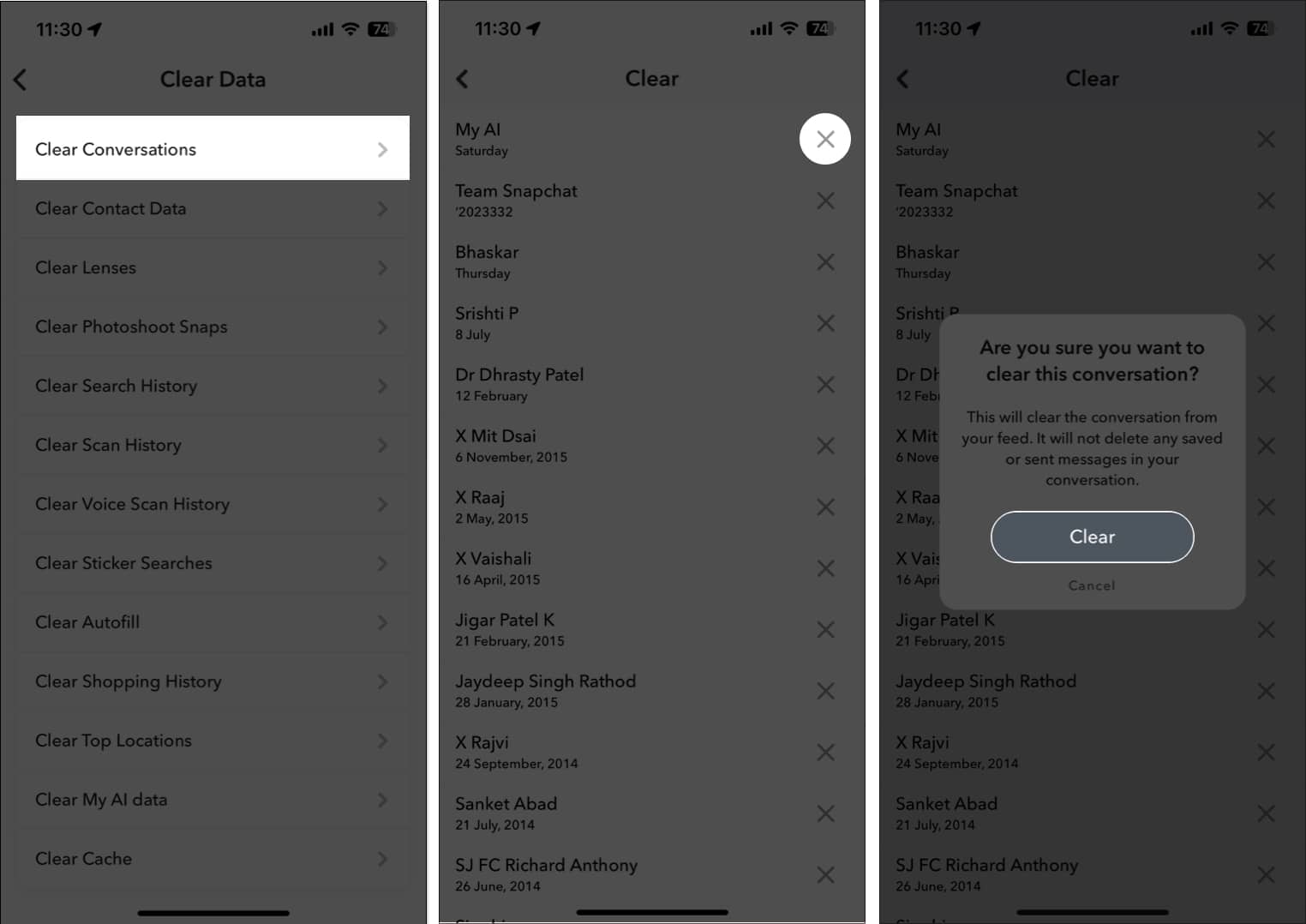
Hvordan løsne My AI fra Snapchat-feeden
Hvis My AI chatbot opprører deg ved å vises øverst i chattene dine, la meg vise deg hvordan du løsner My AI fra Snapchat-feeden din. Disse trinnene trenger også et Snapchat+-abonnement.
Bruker Snapchat Plus-innstillinger
- Åpne Snapchat → Trykk på profilikonet ditt → Velg Snapchat+.
- Slå av Min AI.
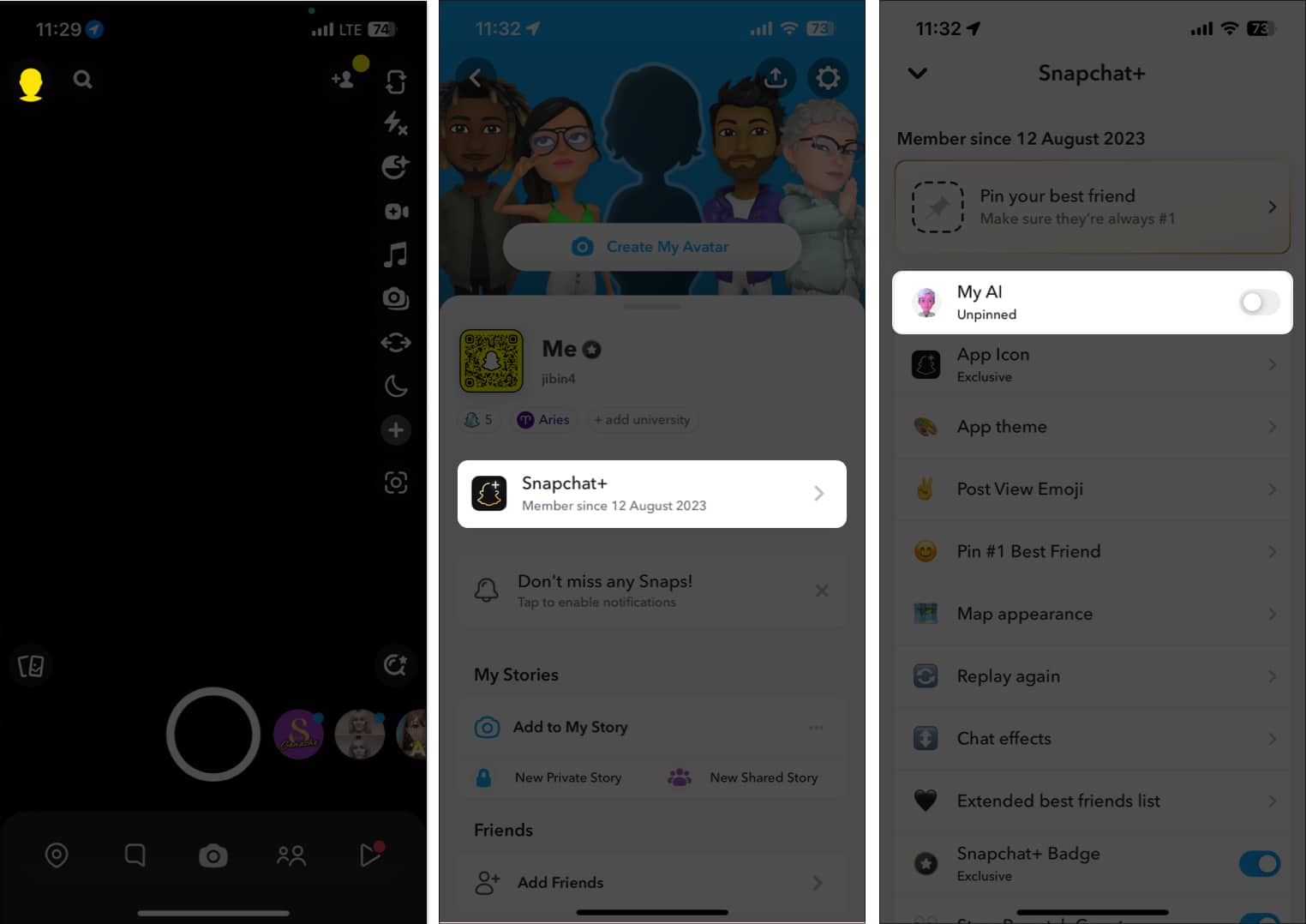
Fra chat-innstillinger
- Naviger til Snapchat-appen.
- Trykk på Chat-ikonet → Trykk lenge på My AI-chatten.
- Velg Chat-innstillinger → Velg Løsne samtale.
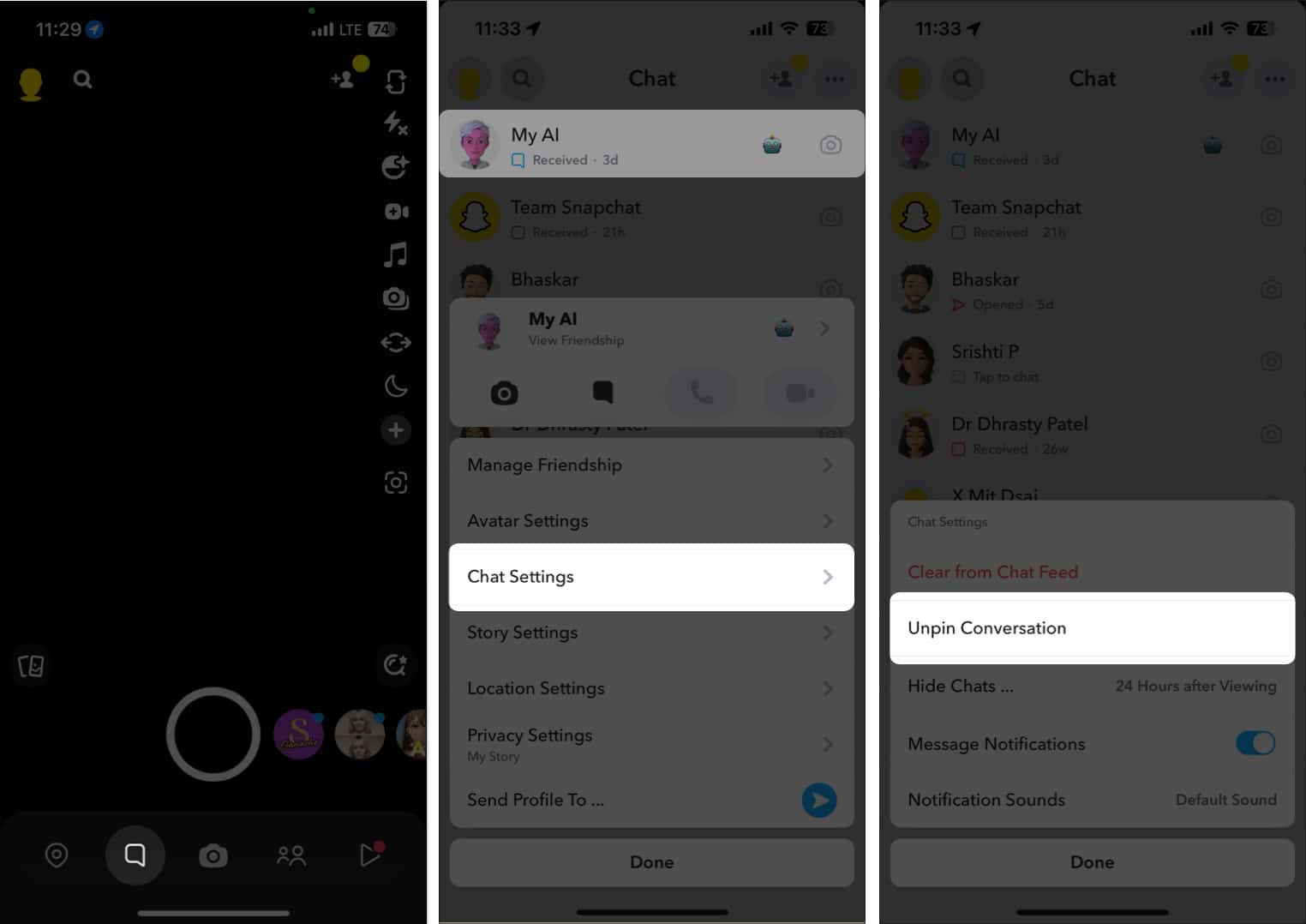
- Igjen, trykk og hold nede My AI-chatten → Velg Chat-innstillinger.
- Velg Tøm fra Chat-feed → Trykk Tøm.
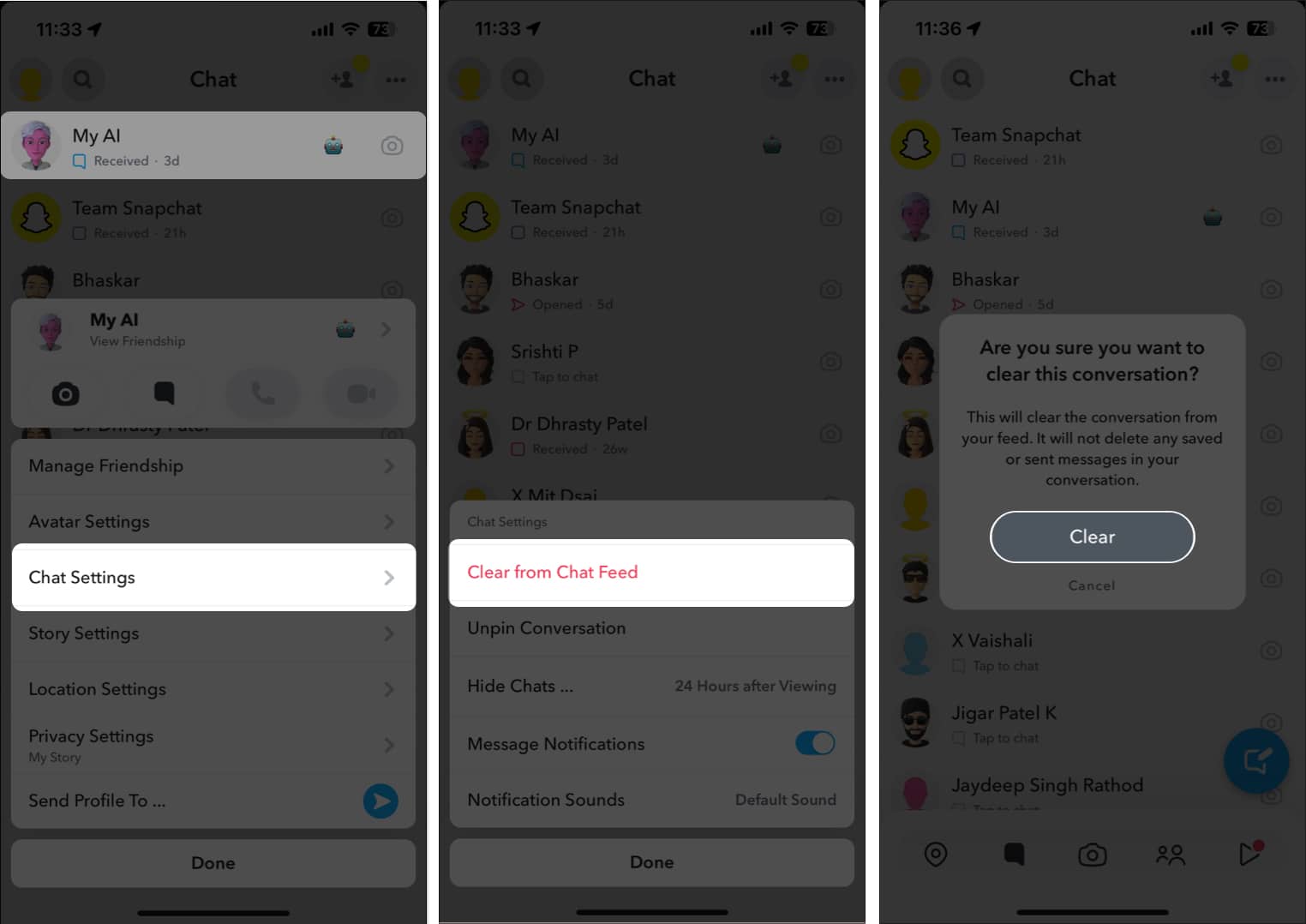
Slik forhindrer du My AI fra å se Snap-historien din
- Åpne Snapchat → Trykk på Chat-ikonet.
- Hold nede på Min AI-chat → Trykk på Personverninnstillinger.
- Slå av Min historie → Trykk på Ferdig.
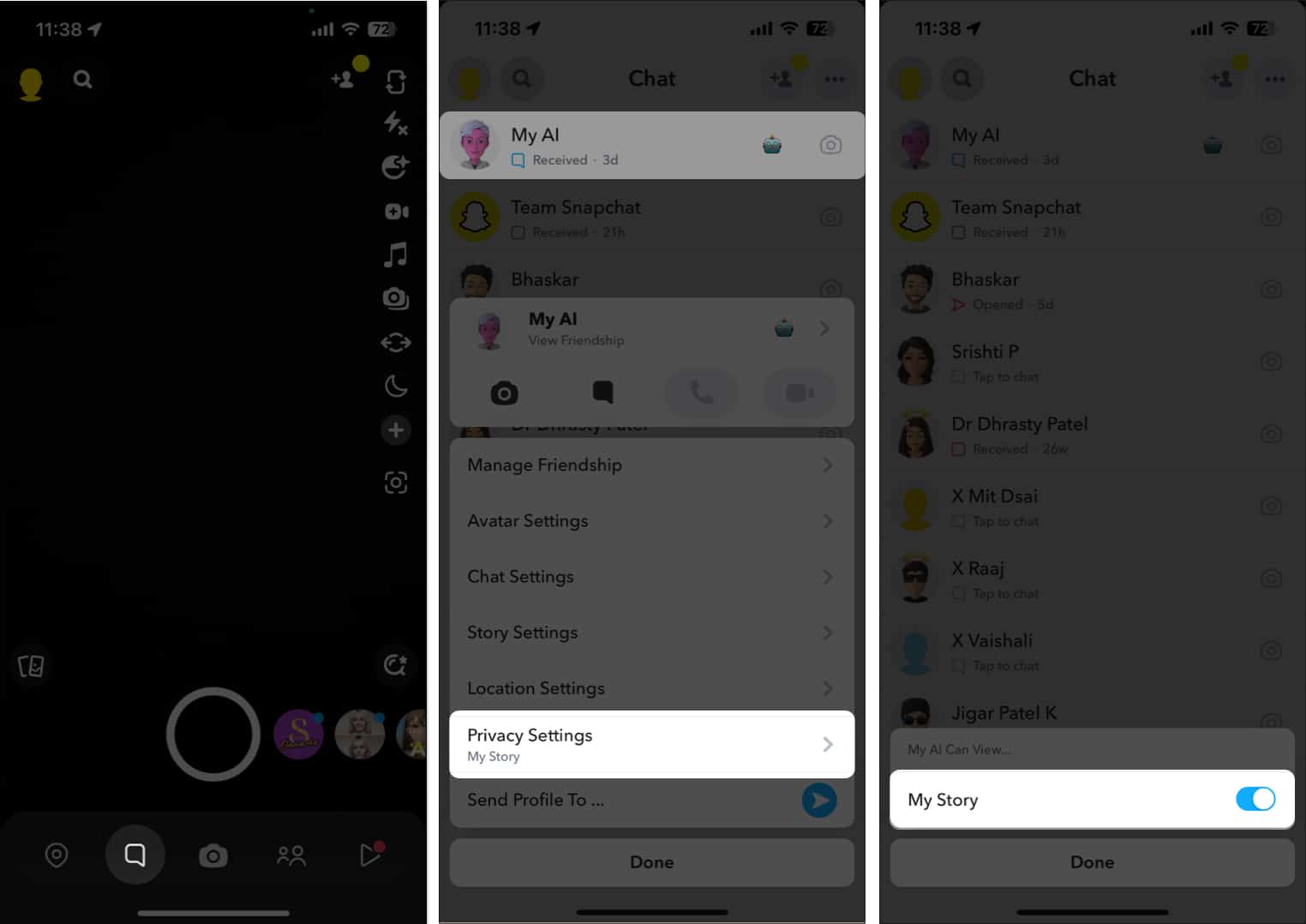
Bør du bli kvitt My AI på Snapchat?
Min Snapchat AI chatbot er laget for å hjelpe deg med oppgaver ved å bruke appens meldingsseksjon. Den fungerer som en vennlig chat-følgesvenn som kan gi forslag til frokost, gaveideer til kjære og mer. Men hvis du ikke finner chatboten nyttig, kan du raskt slå den av ved å følge trinnene som følger med.
Les mer:
- Hvordan fikser jeg at Snapchat My AI ikke fungerer på iPhone?
- Slik sletter du Snapchat-konto på iPhone, iPad og Mac
- Slik bruker du My AI i Snapchat på iPhone
Forfatterprofil
Bhaskar
Bhaskar er medlem av iGB-familien og liker å eksperimentere med ord og rytmer. Han har også en evne til web- og apputvikling. Hvis du ikke skriver, kan du finne ham på strenger eller engasjere seg i sport. Og om kvelden vil sitatene hans vises på Instagram-feedene dine.
Leave a Reply
You must be logged in to post a comment.